Der kostenlose Scanner prüft, ob Ihr Computer infiziert ist.
JETZT ENTFERNENUm das Produkt mit vollem Funktionsumfang nutzen zu können, müssen Sie eine Lizenz für Combo Cleaner erwerben. Auf 7 Tage beschränkte kostenlose Testversion verfügbar. Eigentümer und Betreiber von Combo Cleaner ist RCS LT, die Muttergesellschaft von PCRisk.
Was ist XLoader?
XLoader ist eine Art von bösartiger Software, die Windows- und Mac-Betriebssysteme anvisiert (nicht zu verwechseln mit Android OS, das die Malware XLoader anvisiert und 2019 entdeckt wurde). Dieses Programm basiert auf dem Code der Malware FormBook und hat viele Funktionen mit dieser gemeinsam. Die Hauptfunktionalität von XLoader besteht darin, Informationen zu stehlen.
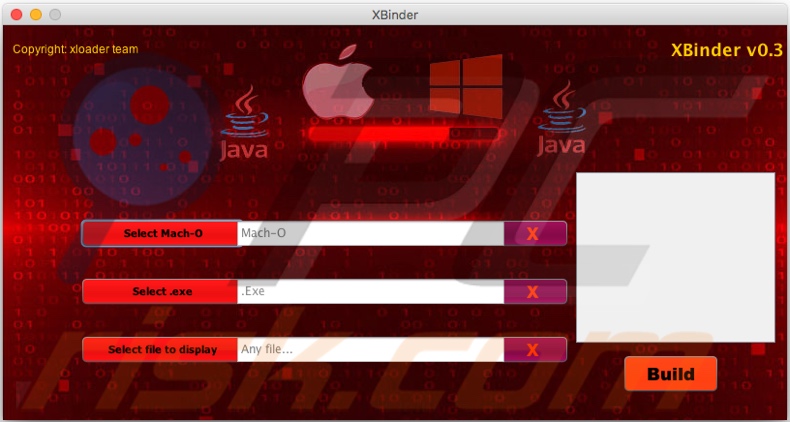
Die Malware XLoader im Detail
XLoader ist leichtgewichtig (d.h. sie beansprucht nicht viel Platz), sodass das infizierte Gerät nicht belastet wird. Dies erschwert ihre Erkennung, da keine offensichtlichen Anzeichen einer Infektion (z.B. langsame Betriebsgeschwindigkeit) vorliegen.
Wie in der Einleitung erwähnt, wurde XLoader entwickelt, um Daten herauszuschleusen. Dieses bösartige Programm verfügt über Keylogging-Funktionen (d.h. sie kann Tastenanschläge aufzeichnen). Darüber hinaus kann sie Screenshots aufnehmen und an Informationen gelangen, die in der Zwischenablage (d.h. Kopieren-/Einfügen-Puffer) gespeichert sind.
XLoader ist außerdem in der Lage, Benutzernamen/Passwörter von Browsern (Google Chrome, Mozilla Firefox, Opera, Microsoft Edge, Internet Explorer usw.), Messengern, FTP-(File Transfer Protocol)- und E-Mail-Clients (Microsoft Outlook, Mozilla Thunderbird, Foxmail, usw.) zu extrahieren.
Um zu erläutern, wie Cyberkriminelle gestohlene Konten missbrauchen können, können Kommunikationsplattformen (z. B. E-Mails, soziale Netzwerke, soziale Medien, Messenger usw.) benutzt werden, um Kontakte um Kredite zu bitten und/oder Malware zu verbreiten. Finanzbezogene Konten (z.B. Online-Banking, digitale Wallets, E-Commerce usw.) können verwendet werden, um betrügerische Transaktionen und/oder Online-Käufe durchzuführen.
Darüber hinaus kann XLoader Ketteninfektionen verursachen (d.h. zusätzliche bösartige Software herunterladen/installieren). Daher kann sie möglicherweise Systeme mit Trojanern, Ransomware, Kryptowährungs-Minern und anderer Malware infizieren. Daher sind die potenziellen Bedrohungen, die von diesem bösartigen Programm ausgehen, besonders breit gefächert.
Zusammengefasst, kann XLoader mehrere Systeminfektionen, erhebliche Probleme bei der Privatsphäre, finanzielle Verluste verursachen und zu Identitätsdiebstahl führen. Falls vermutet wird oder es bekannt ist, dass XLoader (oder andere Malware) bereits das System infiziert hat - muss unverzüglich ein Anti-Virus verwendet werden, um sie zu beseitigen.
| Name | XLoader Virus |
| Art der Bedrohung | Trojaner, Passwortstehlender Virus, Banking-Malware, Spyware. |
| Erkennungsnamen | Avast (Win32:MalwareX-gen [Trj]), BitDefender (Trojan.GenericKD.46631605), ESET-NOD32 (Eine Variante von MSIL/GenKryptik.FHOR), Kaspersky (HEUR:Trojan-PSW.MSIL.Agensla.gen), Microsoft (Trojan:Win32/AgentTesla!ml), Vollständige Liste von Erkennungen (VirusTotal) |
| Symptome | Trojaner werden entwickelt, um den Computer des Opfers heimlich zu infiltrieren und ruhig zu bleiben und daher sind auf einer infizierten Maschine keine bestimmten Symptome klar erkennbar. |
| Verbreitungsmethoden | Infizierte E-Mail-Anhänge, bösartige Online-Werbeanzeigen, Social Engineering, Software-"Cracks". |
| Schaden | Gestohlene Passwörter und Bankdaten, Identitätsdiebstahl, der Computer des Opfers wurde einem Botnetz hinzugefügt. |
| Malware-Entfernung (Windows) |
Um mögliche Malware-Infektionen zu entfernen, scannen Sie Ihren Computer mit einer legitimen Antivirus-Software. Unsere Sicherheitsforscher empfehlen die Verwendung von Combo Cleaner. Combo Cleaner herunterladenDer kostenlose Scanner überprüft, ob Ihr Computer infiziert ist. Um das Produkt mit vollem Funktionsumfang nutzen zu können, müssen Sie eine Lizenz für Combo Cleaner erwerben. Auf 7 Tage beschränkte kostenlose Testversion verfügbar. Eigentümer und Betreiber von Combo Cleaner ist RCS LT, die Muttergesellschaft von PCRisk. |
Malware allgemein
Extended Clipper, Lu0bot, Jupyter, Little Thief und Ducky stealer sind einige Beispiele für bösartige Programme wie jene von XLoader. Malware kann eine Vielzahl von Funktionen haben, die in verschiedenen Kombinationen vorliegen können.
Beliebte Fähigkeiten beinhalten (aber nicht ausschließlich): Das Herausschleusen von Inhalten aus dem infizierten System, das Spionieren (den Bildschirm, Tastenanschläge, Audio/Videos über Mikrofone/Kameras aufzunehmen), einen Fernzugriff/die Kontrolle über die kompromittierte Maschine (RATs - Remote Access-Trojaner) zu ermöglichen, das Verschlüsseln von Daten und/oder die Sperrung von Bildschirmen, zu dem Zweck, Lösegelder zu erpressen (Ransomware), die Verwendung von Systemressourcen, um Kryptowährungen zu generieren (Kryptominer) und das Verursachen von Kettenfinektionen.
Der einzige Zweck von bösartiger Software besteht darin, Einnahmen für die Cyberkriminellen zu erzielen. Unabhängig davon, wie Malware agiert, stellt sie eine ernsthafte Bedrohung für die Integrität von Geräten und die Sicherheit von Benutzern dar. Um die Geräte- und Benutzersicherheit sicherzustellen, ist es daher äußerst wichtig, alle Bedrohungen sofort nach Erkennung zu entfernen.
Wie hat XLoader meinen Computer infiltriert?
Zum Zeitpunkt der Recherche wurde XLoader online zum Verkauf angeboten. Daher hängen die Verbreitungsmethoden von den jeweiligen Cyberkriminellen ab, die sie verwenden. Allgemein wird Malware häufig über zweifelhafte Downloadkanäle (z.B. inoffizielle und Freeware-Webseiten, Peer-to-Peer-Sharing-Netzwerke und andere Downloadprogramme Dritter verbreitet.
Illegale Aktivierungs-("Cracking")-Werkzeuge und gefälschte Aktualisierungsprogramme sind Paradebeispiele für malwareverbreitende Inhalte. "Cracks" können Systeme infizieren anstatt lizensierte Produkte zu aktivieren. Gefälschte Aktualisierungsprogramme lösen Infektionen aus, indem sie Schwächen veralteter Programme ausnutzen und/oder bösartige Software anstelle der versprochenen Updates installieren.
Spam-Kampagnen werden auch zur Verbreitung von Malware verwendet. Dieser Begriff beschreibt eine groß angelegte Operation, in deren Zuge Tausende von irreführenden/betrügerischen E-Mails versendet werden. Diese Briefe werden normalerweise als "offiziell", "wichtig", "vorrangig", "dringend" und ähnlich getarnt.
Spam-E-Mails wurden virulente Dateien angehängt und/oder sie wurden in ihnen verlinkt. Infektiöse Dateien können in verschiedenen Formaten auftreten, wie beispielsweise als Archive (ZIP, RAR usw.), ausführbare Dateien (.exe, .run usw.PDF- und Microsoft Office-Dokumente, JavaScript und so weiter. Wenn die Dateien geöffnet werden - wird der Infektionsvorgang ausgelöst.
Wie kann die Installation von Malware vermieden werden?
Es wird empfohlen, ausschließlich von offiziellen und verifizierten Quellen herunterzuladen. Außerdem hinaus müssen alle Programme mithilfe von Werkzeugen/Funktionen aktiviert und aktualisiert werden, die von seriösen Entwicklern zur Verfügung gestellt wurden. Es wird empfohlen, bei eingehenden E-Mails Vorsicht walten zu lassen; verdächtige/irrelevante E-Mails dürfen nicht geöffnet werden - insbesondere keine in ihnen vorhandene Anhänge/Links.
Es ist von allergrößter Bedeutung, eine namhafte Anti-Virus-/Anti-Spyware-Suite installiert zu haben und auf dem neuesten Stand zu halten. Darüber hinaus muss diese Software verwendet werden, um regelmäßige Systemscans durchzuführen und Bedrohungen zu entfernen. Falls Sie glauben, dass Ihr Computer bereits infiziert ist, empfehlen wir, einen Scan mit Combo Cleaner Antivirus für Windows durchzuführen, um infiltrierte Malware automatisch zu beseitigen.
Screenshot eines Posts in Hacker-Foren, in denen die Malware XLoader verkauft wird:
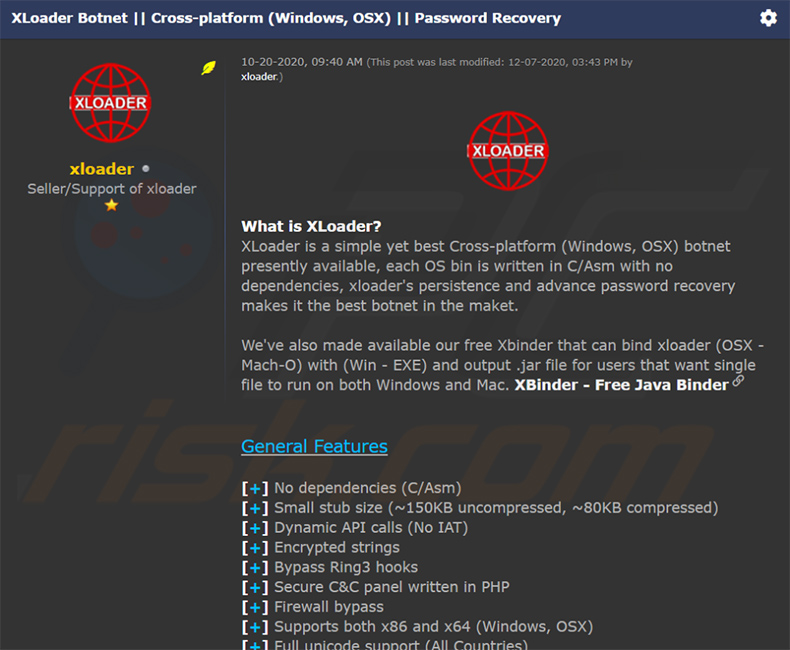
Umgehende automatische Entfernung von Malware:
Die manuelle Entfernung einer Bedrohung kann ein langer und komplizierter Prozess sein, der fortgeschrittene Computerkenntnisse voraussetzt. Combo Cleaner ist ein professionelles, automatisches Malware-Entfernungstool, das zur Entfernung von Malware empfohlen wird. Laden Sie es durch Anklicken der untenstehenden Schaltfläche herunter:
LADEN Sie Combo Cleaner herunterIndem Sie Software, die auf dieser Internetseite aufgeführt ist, herunterladen, stimmen Sie unseren Datenschutzbestimmungen und Nutzungsbedingungen zu. Der kostenlose Scanner überprüft, ob Ihr Computer infiziert ist. Um das Produkt mit vollem Funktionsumfang nutzen zu können, müssen Sie eine Lizenz für Combo Cleaner erwerben. Auf 7 Tage beschränkte kostenlose Testversion verfügbar. Eigentümer und Betreiber von Combo Cleaner ist RCS LT, die Muttergesellschaft von PCRisk.
Schnellmenü:
- Was ist XLoader?
- SCHRITT 1. Manuelle Entfernung von XLoader Malware.
- SCHRITT 2. Prüfen Sie, ob Ihr Computer sauber ist.
Wie entfernt man Malware manuell?
Die manuelle Entfernung einer Bedrohung ist eine komplizierte Aufgabe und es ist gewöhnlich besser, wenn Antivirus- oder Anti-Malware-Programme es automatisch machen. Um diese Malware zu entfernen, empfehlen wir Combo Cleaner Antivirus für Windows zu verwenden.
Wenn Sie Malware manuell entfernen möchten, müssen Sie zunächst den Namen der Malware identifizieren, die Sie entfernen möchten. Hier ist ein Beispiel eines verdächtigen Programms, das auf dem Computer eines Benutzers ausgeführt wird:

Wenn Sie die Liste von Programmen geprüft haben, die auf Ihrem Computer laufen, zum Beipiel mit dem Task-Manager, und ein Programm identifiziert haben, das verdächtig aussieht, sollten Sie mit diesen Schritten fortfahren:
 Laden Sie ein Programm namens Autoruns herunter. Dieses Programm zeigt Auto-Start Anwendungen, Register und Dateisystem Standorte.
Laden Sie ein Programm namens Autoruns herunter. Dieses Programm zeigt Auto-Start Anwendungen, Register und Dateisystem Standorte.

 Starten Sie Ihren Computer im abgesicherten Modus:
Starten Sie Ihren Computer im abgesicherten Modus:
Windows XP und Windows 7 Nutzer: Starten Sie Ihren Computer im abgesicherten Modus. Klicken Sie auf Start, klicken Sie auf Herunterfahren, klicken Sie auf OK. Während Ihr Computer neu startet, drücken Sie die F8 Taste auf Ihrer Tastatur mehrmals bis Sie das Windows Erweiterte Optionen Menü sehen. Wählen Sie dann Abgesicherter Modus mit Netzwerktreibern aus der Liste.

Das Video zeigt, wie man Windows 7 im "Abgesicherten Modus mit Netzwerktreibern" startet:
Windows 8 Nutzer: Gehen Sie auf den Windows 8 Startbildschirm, geben Sie Erweitert ein und wählen Sie Einstellungen in den Suchergebnissen aus. Klicken Sie auf Erweiterte Startoptionen, wählen Sie Erweiterten Start im geöffneten "Allgemeine PC Einstellungen" Fenster.
Ihr Computer wird jetzt in das "Erweiterte Startoptionen Menü" starten. Klicken Sie auf das "Problembehandlung" Feld, dann klicken Sie auf "Erweiterte Optionen". Auf dem erweiterte Optionen Bildschirm, klicken Sie auf "Starteinstellungen".
Klicken Sie auf "Neustart". Ihr PC wird in den Starteinstellungen Bildschirm starten. Drücken Sie "F5" um im Abgesicherten Modus mit Netzwerktreibern zu starten.

Das Video zeigt, wie man Windows 8 im "Abgesicherten Modus mit Netzwerktreibern" startet:
Windows 10 Nutzer: Klicken Sie auf das Windows Logo und wählen Sie die Power Schaltfläche. Im geöffneten Menü klicken Sie auf "Neu starten", während Sie die "Umschalttaste" auf Ihrer Tastatur gedrück halten. Im "Eine Option wählen" Fenster klicken Sie auf "Fehlerdiagnose", wählen Sie dann "Erweiterte Optionen".
Im erweiterte Optionen Menü, wählen Sie "Starteinstellungen" und klicken Sie auf das "Neu starten" Feld. Im folgenden Fenster sollten Sie die "F5" Taste Ihrer Tastatur drücken. Das wird Ihr Betriebssystem im Abgesicherten Modus mit Netzwerktreibern neu starten.

Das Video zeigt, wie man Windows 10 im "Abgesicherten Modus mit Netzwerktreibern" startet:
 Extrahieren Sie das Download-Archiv und führen Sie Die Datei Autoruns.exe aus.
Extrahieren Sie das Download-Archiv und führen Sie Die Datei Autoruns.exe aus.

 In der Anwendung Autoruns, klicken Sie auf "Optionen" oben und entfernen Sie das Häkchen bei den Optionen "Leere Standorte entfernen" und "Windowseinträge verstecken". Nach diesem Prozess, klicken Sie auf das Symbol "Aktualisieren".
In der Anwendung Autoruns, klicken Sie auf "Optionen" oben und entfernen Sie das Häkchen bei den Optionen "Leere Standorte entfernen" und "Windowseinträge verstecken". Nach diesem Prozess, klicken Sie auf das Symbol "Aktualisieren".

 Prüfen Sie die Liste der Autoruns Anwendung und finden Sie die Malware Datei, die Sie entfernen möchten.
Prüfen Sie die Liste der Autoruns Anwendung und finden Sie die Malware Datei, die Sie entfernen möchten.
Sie sollten ihren vollständigen Pfad und Namen aufschreiben. Beachten Sie, dass einige Malware ihre Prozessnamen und legitimen Prozessnamen von Windows versteckt. Jetzt ist es sehr wichtig, dass Sie keine Systemdateien entfernen. Nachdem Sie das verdächtige Programm gefunden haben, das Sie entfernen möchten, machen Sie einen Rechtsklick über den Namen und wählen Sie "Löschen".

Nachdem die Malware durch die Autoruns Anwendung entfernt wurde (dies stellt sicher, dass die Malware sich beim nächsten Hochfahren des Systems nicht automatisch ausführt), sollten Sie nach dem Namen der Malware auf Ihrem Computer suchen. Stellen Sie sicher, dass Sie alle versteckten Dateien und Ordner aktivieren bevor Sie fortfahren. Wenn Sie die Datei oder Malware gefunden haben, entfernen Sie diese.

Starten Sie Ihren Computer in normalen Modus. Die Befolgung dieser Schritte sollte beim Entfernen jeglicher Malware von Ihrem Computer helfen. Beachten Sie, dass die manuelle Entfernung von Bedrohungen fortgeschritten Computerfähigkeiten voraussetzt. Es wird empfohlen, die Entfernung von Malware Antivirus- und Anti-Malware-Programmen zu überlassen.
Diese Schritte könnten bei fortgeschrittenen Malwareinfektionen nicht funktionieren. Es ist wie immer besser, eine Infektion zu vermeiden, anstatt zu versuchen, Malware danch zu entfernen. Um Ihren Computer sicher zu halten, stellen Sie sicher, dass Sie die neuesten Updates des Betriebssystems installieren und Antivirus-Software benutzen. Um sicher zu sein, dass Ihr Computer frei von Malware-Infektionen ist, empfehlen wir einen Scan mit Combo Cleaner Antivirus für Windows.
Teilen:

Tomas Meskauskas
Erfahrener Sicherheitsforscher, professioneller Malware-Analyst
Meine Leidenschaft gilt der Computersicherheit und -technologie. Ich habe mehr als 10 Jahre Erfahrung in verschiedenen Unternehmen im Zusammenhang mit der Lösung computertechnischer Probleme und der Internetsicherheit. Seit 2010 arbeite ich als Autor und Redakteur für PCrisk. Folgen Sie mir auf Twitter und LinkedIn, um über die neuesten Bedrohungen der Online-Sicherheit informiert zu bleiben.
Das Sicherheitsportal PCrisk wird von der Firma RCS LT bereitgestellt.
Gemeinsam klären Sicherheitsforscher Computerbenutzer über die neuesten Online-Sicherheitsbedrohungen auf. Weitere Informationen über das Unternehmen RCS LT.
Unsere Anleitungen zur Entfernung von Malware sind kostenlos. Wenn Sie uns jedoch unterstützen möchten, können Sie uns eine Spende schicken.
SpendenDas Sicherheitsportal PCrisk wird von der Firma RCS LT bereitgestellt.
Gemeinsam klären Sicherheitsforscher Computerbenutzer über die neuesten Online-Sicherheitsbedrohungen auf. Weitere Informationen über das Unternehmen RCS LT.
Unsere Anleitungen zur Entfernung von Malware sind kostenlos. Wenn Sie uns jedoch unterstützen möchten, können Sie uns eine Spende schicken.
Spenden
▼ Diskussion einblenden